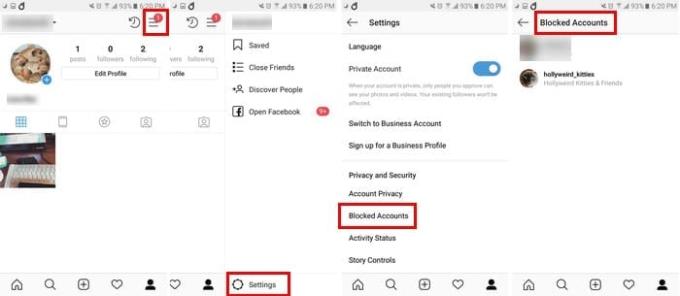Причината, поради която може да искате да блокирате някого в Instagram, може да варира. Може да има потребител, с който вече не се разбирате и не искате той да гледа вашите снимки. Instagram има милиони и милиони потребители и не е шокиращо, че ще има потребители, с които не искате да сте приятели.
Добрата новина е, че блокирането или деблокирането на някого не е толкова трудно, колкото може да изглежда. Няма значение дали използвате Instagram на телефона си или на компютъра си, процесът е много подобен и лесен. Нека видим как най-накрая можете да сте спокойни, знаейки, че конкретен потребител в крайна сметка е блокиран.
Блокиране в Instagram
Блокирането на някого в Instagram ще отнеме само три докосвания. Първо, ще трябва да намерите акаунта, който искате да блокирате. Можете да намерите акаунта, като докоснете една от техните истории или го потърсите.
Втората икона в долния ляв ъгъл е иконата за търсене. Докоснете го и Instagram автоматично ще ви предложи някои потребители. Ако акаунтът, който търсите, не е там, докоснете лентата за търсене и въведете първите букви на акаунта.
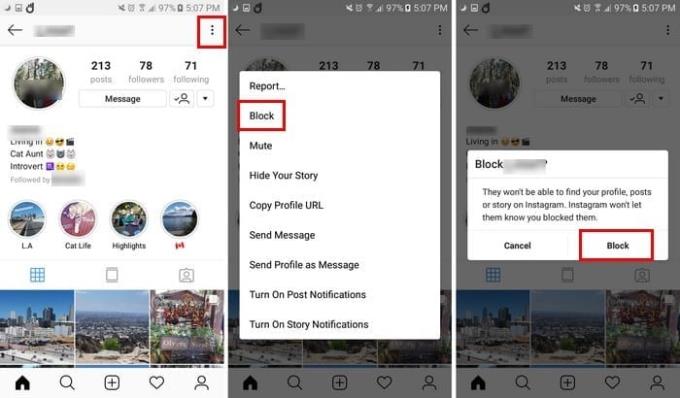
След като докоснете акаунта, вече трябва да сте в главната страница на другия потребител. Докоснете трите вертикални точки в горния десен ъгъл и изберете блок. Instagram ще ви напомни, че човекът, който сте на път да блокирате, няма да може да намери вашия профил, публикации или истории в социалната мрежа. Добрата новина е, че Instagram няма да уведоми другия потребител, че сте го блокирали.
Ако използвате Instagram на вашия компютър, процесът е същият. Единствената малка разлика е, че трите точки са до името на потребителския профил, вместо в горния десен ъгъл на дисплея.
Деблокиране в Instagram
Деблокирането на някого е също толкова лесно, колкото и блокирането му. Използвайте инструмента за търсене, за да намерите акаунта, който искате да деблокирате. След като сте в главната страница на потребителския профил, отново докоснете трите вертикални точки и докоснете деблокиране. Още по-лесен начин е да докоснете синия бутон за деблокиране вдясно от страницата на профила, но в случай, че не го виждате, имате тази втора опция.
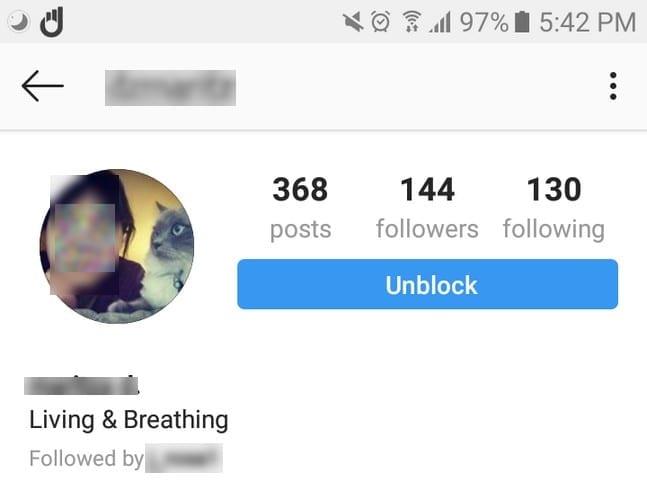
Ако се опитвате да деблокирате акаунта през компютъра си, може да срещнете проблем. Възможно е да не успеете да намерите акаунта, който искате да деблокирате. В този случай няма да имате друг избор, освен да деблокирате потребителя с помощта на мобилното приложение Instagram.
Намиране на блокирани акаунти
Ако сте блокирали повече от един акаунт и искате да видите каква е общата сума, ще трябва да отидете на вашия профил > икона на хамбургер  (Android) или икона на зъбно колело (iOS) > Настройки > Плъзнете надолу до блокирани акаунти и това е мястото, където трябва да видите списък с всички акаунти, които сте блокирали.
(Android) или икона на зъбно колело (iOS) > Настройки > Плъзнете надолу до блокирани акаунти и това е мястото, където трябва да видите списък с всички акаунти, които сте блокирали.
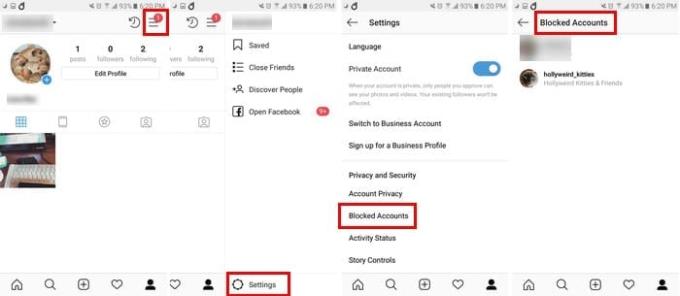
Заключение
Както можете да видите, Instagram ви улеснява да блокирате или деблокирате някого в социалната мрежа. Можете да правите това толкова пъти, колкото искате, така че няма значение колко пъти ще промените решението си. Както изглежда, можете да блокирате толкова акаунти, колкото искате, но да се надяваме, че няма да е необходимо да блокирате твърде много. Блокирали ли сте някого наскоро?

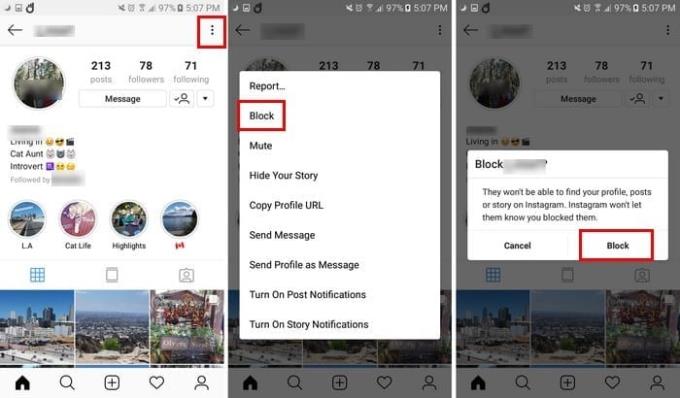
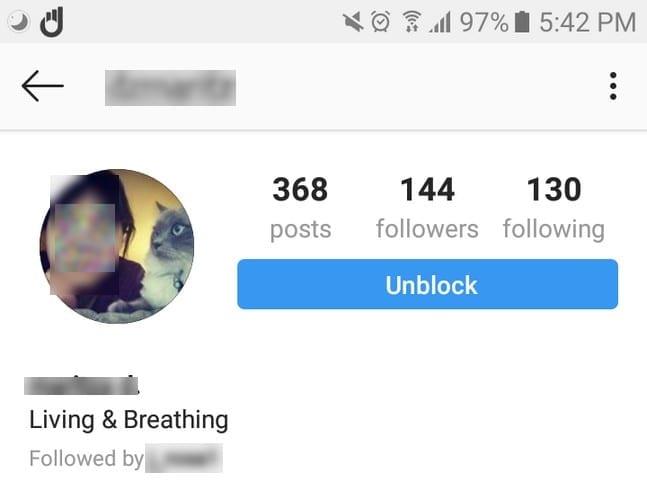
 (Android) или икона на зъбно колело (iOS) > Настройки > Плъзнете надолу до блокирани акаунти и това е мястото, където трябва да видите списък с всички акаунти, които сте блокирали.
(Android) или икона на зъбно колело (iOS) > Настройки > Плъзнете надолу до блокирани акаунти и това е мястото, където трябва да видите списък с всички акаунти, които сте блокирали.